
Ilang araw na ang nakakalipas, ang mga alaala sa USB ay aming pang-araw-araw na tinapay, marami sa atin ang mga gumagamit na gumagamit ng isang USB stick upang dalhin ang aming impormasyon saan man kami naroroon, kung sakaling kailanganin namin ito. Ngunit sa pagdating ng mga serbisyong cloud storage, ang paggamit ng mga USB stick ay bumaba nang malaki, dahil sa pamamagitan ng aming smartphone maaari naming ma-access ang aming mga dokumento nasaan man kami. Ngunit kung pag-uusapan natin ang tungkol sa malalaking mga file, ang ulap ay hindi na kapaki-pakinabang, lalo na kung pinag-uusapan natin ang tungkol sa mga file ng video, mga file na karaniwang sumasakop sa daan-daang MB sa mga pinakamahusay na kaso kung hindi ito lumagpas sa GB.
Sa kasong ito, ang pinakamahusay na paraan upang ilipat ang mga ganitong uri ng mga file ay mga USB stick o hard drive, na mabilis nating maililipat ang mga file na iyon sa aming Mac o kopyahin ang mga ito mula sa Mac upang dalhin ang mga ito sa ibang lugar. Sa tuwing kumokonekta kami ng isang USB drive sa desktop ng aming Mac, lilitaw ang pangalan ng drive upang mabilis naming ma-access ito. Ngunit pagdating sa pagdidiskonekta nito Hindi namin ito mai-unplug nang walang karagdagang pag-ado, dapat kaming magsagawa ng isang proseso upang maiwasan ang apektadong yunit at ang mga file ay masira.
Paano mag-eject ng mga drive mula sa aming Mac gamit ang macOS Sierra
Nag-aalok sa amin ang macOS Sierra ng maraming mga paraan upang palabasin ang mga drive na nakakonekta namin sa aming Mac, lahat sa kanila ay nag-aalok sa amin ng parehong resulta, kaya't ang pamamaraan na ginagamit namin ay hindi mahalaga. Tapos pinapakita ko sayo 3 mga paraan upang palabasin ang mga drive na konektado sa aming Mac.
- Pag-drag sa drive sa recycle bin. Ito ang pinakamabilis at pinakamadaling pamamaraan.
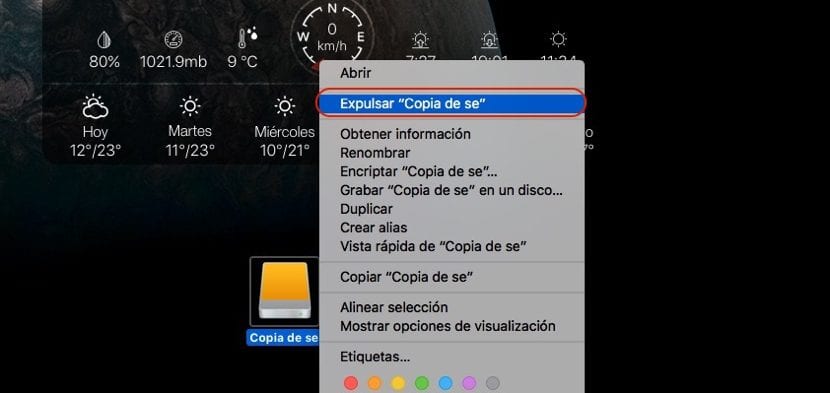
- Sa pamamagitan ng pag-click sa kanang pindutan, paglalagay sa amin sa icon ng unit, at pagpili ng eject.
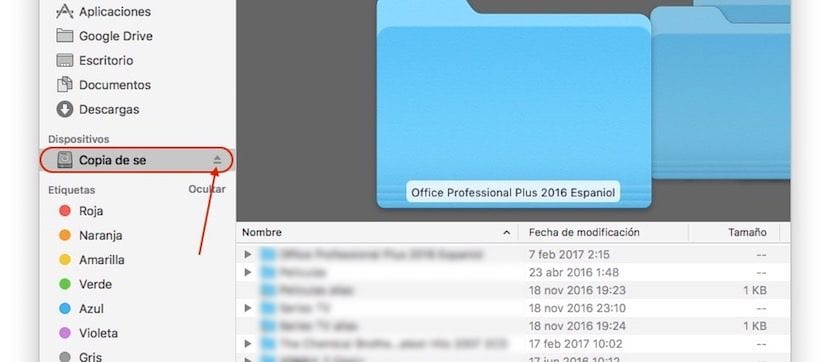
- Pumunta kami sa yunit sa Finder at pumunta sa File> Eject.